
William Charles
0
4585
1091
Računala su izuzetno osobni uređaji. Odabir modela i operativnog sustava ovisi o vašem ukusu, a datoteke i podaci pohranjeni u sebi inherentno su osobni. Ako provodite puno vremena na računalu, vjerojatno imate pohranjeno puno privatnih podataka.
Pa što učiniti kad netko zatraži da vam posudi Mac? Otpadate povijest preglednika i nadam se da nećete dobiti nikakve neugodne Facebook obavijesti? Ili još gore, odbiti ih odmah? Ako je vaš odgovor išta drugo nego “upaliti račun gostiju,” onda to radite pogrešno.
Što je račun za macOS goste?
Ukratko, račun gosta pruža mogućnost drugim ljudima da koriste vaše računalo bez ugrožavanja vašeg korisničkog računa. To uključuje vašu povijest pregledavanja, aplikacije koje koristite, vaše trenutne postavke i sve ostalo što ne biste željeli da drugi mijenjaju ili vide.
Ne morate imati nešto posebno za skrivanje da biste imali koristi. Mirno je kad znate da svoje računalo možete predati strancu, a da on nema pristup vašim osobnim podacima i metapodacima.
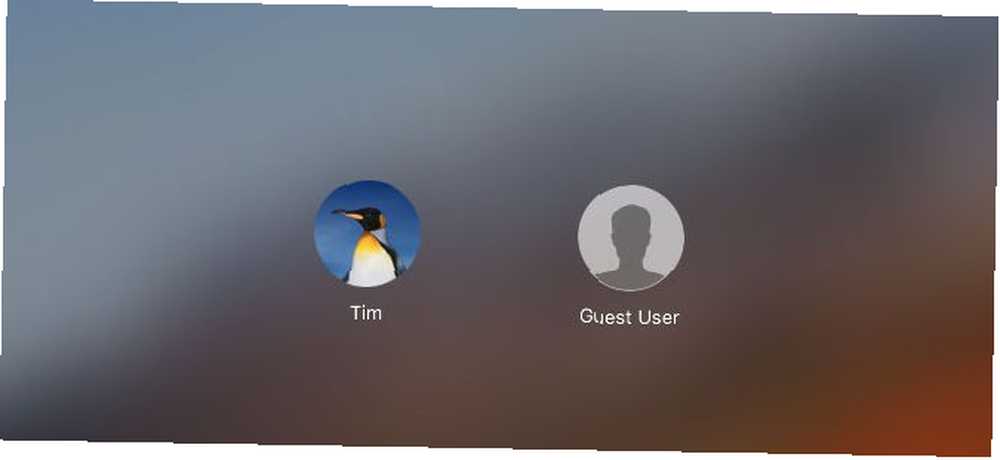
Neposredna prijetnja integritetu vašeg računala smanjuje se strogim pristupom sigurnosti i dozvolama macOS-a. Ali postoji mnoštvo podataka koji ostaju vidljivi nakon prijave, bez daljnje provjere valjanosti. Povijest preglednika, podsjetnici i bilješke i aplikacije trećih strana poput Evernote ili Slack samo su neke.
Račun gosta rješava problem pružanja pristupa cijelom vašem korisničkom računu, a istovremeno omogućuje gostima izvršavanje redovitih računalnih zadataka. Nema potrebe za lozinkom za prijavu i možete prilagoditi cjelokupno iskustvo ograničavanjem aplikacija i drugih usluga.
Vaš će Mac stvoriti račun na zahtjev, poput korisničkog profila na zahtjev za slučajne ljude. Idealno je ako radite u zajedničkom uredu ili zajedničkom prostoru, ako živite kao student u zajedničkom smještaju ili ako na uređaju imate samo jedan korisnički račun. Kako postaviti više korisničkih računa na Mac računalu? Kako postaviti više korisnika Računi na Mac računalu Kako korisnički računi rade na Macu? Mogu li korisnici čitati i uređivati datoteke međusobno? Što se događa kad izbrišete korisnički račun? .
3 glavne prednosti korištenja korisničkog računa
Očigledna korist korištenja računa gosta je privatnost, ali to nije jedini razlog da se uključi. Postoje argumenti i sa stajališta sigurnosti i diskovnog prostora.
1. Zaštitite svoju privatnost
Kad predate svoj Mac nekome dok ste normalno prijavljeni, on može vidjeti čitav niz. Tu je uključena povijest vašeg preglednika, obavijesti i prozori programa Finder koji imate otvoreno. Ubacite i svoje aplikacije i medijske biblioteke, kao i sve zaštite koje imate na svom računalu.
Ovo je ogromna količina osobnih podataka koje treba objaviti. Mnogi od nas su u redu s dopuštanjem bliskim prijateljima i partnerima da koriste naše račune, ali što je s ljudima koje stvarno ne poznajete dobro? Račun gosta pruža lijep stupanj razdvajanja podataka i upotrebe vašeg računala.
Kada su prijavljeni na račun gosta s maksimalnim povlasticama (to možete dodatno ograničiti), vaši gosti imat će pristup samo vašem / Korisnika / [ime] / javne i / Korisnika / [ime] / Desktop mape. Sve ostalo je izvan granica. Korisnici mogu ispustiti datoteke u te mape kako bi ih sačuvali prije odjave.
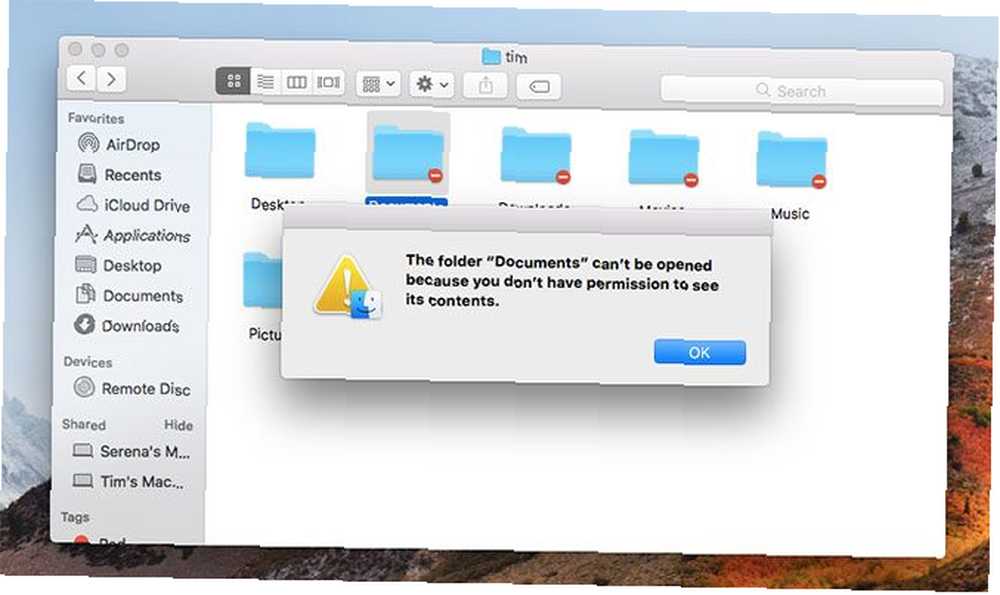
Nadalje, ne dijelite sesiju preglednika. Gosti ne mogu pregledati vaše otvorene kartice, povijest preglednika ili upite pretraživanja. Preglednici kao što su Safari i Chrome odmah počinju sugerirati prošle rezultate i upite kad god započnete tipkati web adresu, što bi moglo biti izvor neugodnosti. Netko može pristupiti web računima na koje ste već prijavljeni.
2. Uštedite na diskovnom prostoru
Korisnički računi troše prostor na vašem disku. Kad god se korisnik odjavi, njihovi se osobni podaci pohranjuju na vašem zajedničkom pogonu. To uključuje datoteke u mapi Dokumenti, ali i privremene datoteke i predmemorije koje se odnose na pregledavanje interneta ili programe koji zahtijevaju značajku podataka (poput Photoshopa).
Ovo troši dragocjeni prostor na disku, posebno na MacBookovima s ograničenom unutarnjom pohranom. Zašto ne biste trebali kupiti MacBook s memorijom od samo 256 GB Zašto ne biste trebali kupiti MacBook sa samo 256 GB prostora za pohranu Razmišljate o kupovini MacBook-a? Pametno je izbjegavati model od 256 GB i nadograditi svoju pohranu. , Ako ste jedina osoba koja rutinski koristi svoj Mac, vi ste jedina osoba kojoj je potreban stalni korisnički račun. Svatko drugi može zadati račun gosta.
Kada se na ekranu za prijavu zatraži Gost račun, macOS će brzo sastaviti privremeni radni prostor koliko god vam treba. Jednom kada se gost odjavi, svi podaci s njegovog korisničkog računa brišu se. Ne trebaju vam datoteke drugih ljudi na vašem računalu; samo ih prethodno obavijesti.
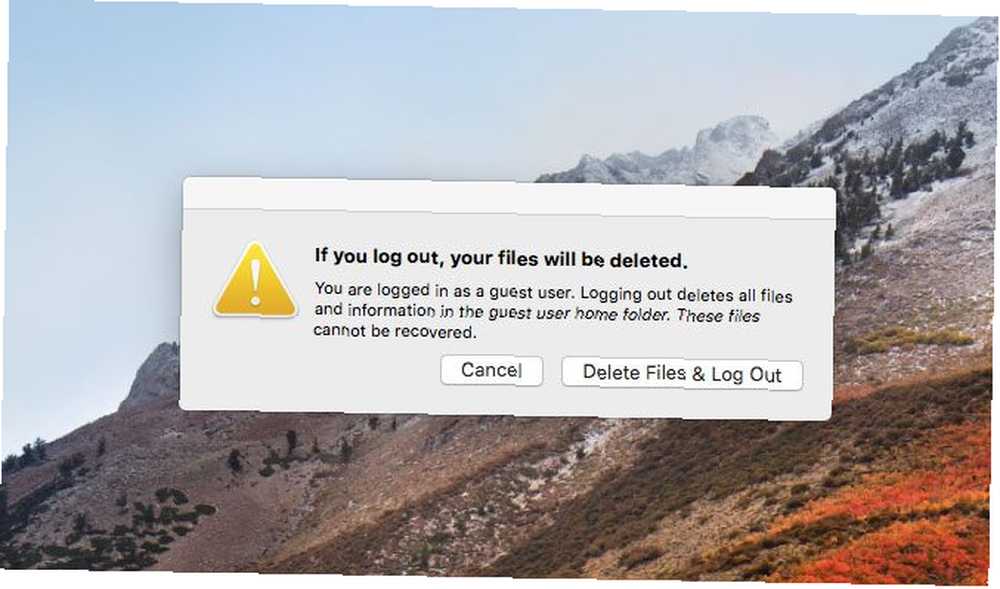
3. Poboljšana sigurnost
Drugi veliki razlog korištenja gostujućeg računa je pružanje lopovu s dovoljno dostupnim pristupom vašem računalu. To možda zvuči kontra intuitivno, ali čujte me van. Ako instalirate softver protiv krađe Zaštitite svoj Mac s 8 besplatnih sigurnosnih alata pomoću Objective-See Zaštitite svoj Mac s 8 besplatnih sigurnosnih alata od strane Objective-See Objective-See nudi neke od najboljih alata za zaštitu vašeg Maca, a svi su oni besplatno. Evo aplikacija koje biste trebali provjeriti. poput Prey-a, ili želite upotrijebiti sigurnosnu značajku Find My Mac tvrtke Apple za pronalaženje nestalog Maca, morate omogućiti račun gostiju.
Da bi alati poput Prey i Find My Mac funkcionirali, vaše računalo mora biti uključeno i povezano s internetom. Lopovi ne mogu koristiti vaše računalo ako je jedini račun zaključan lozinkom. Omogućavanjem računa gostiju u osnovi ih pozivate da se odreknu.
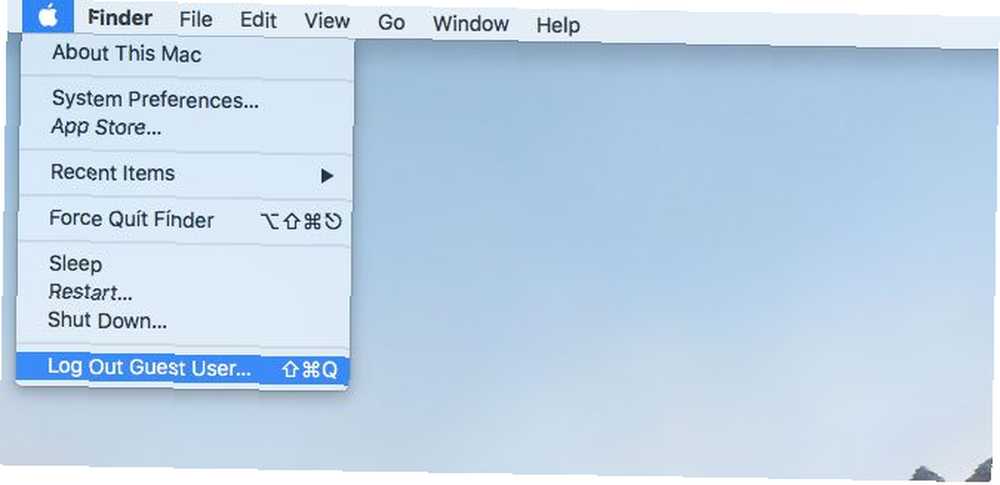
Preyov protuprovalni softver pokreće se na zaslonu za prijavu čim se pokrene vaše računalo. Programeri su pozvali korisnike i na Mac i na Windows da omoguće računu gostiju da olakša praćenje ukradenog hardvera.
Ukratko: ako nitko ne koristi vaš ukradeni laptop, vjerojatno nećete imati načina da pratite njegovu lokaciju.
Kako omogućiti / onemogućiti račun gosta macOS-a
Račun gostiju macOS-a isključen je prema zadanim postavkama, pa ćete trebati koristiti račun s administratorskim povlasticama:
- Kreni prema Postavke sustava> Korisnici i grupe.
- Klikni na zaključati u donjem lijevom kutu prozora i unesite lozinku vašeg administratora.
- Kliknite na Korisnik gosta, zatim potvrdite okvir pokraj Dopustite gostima da se prijave na ovo računalo.
- Unesite sve potrebne promjene, poput ograničavanja pristupa mrežnim dionicama ili omogućavanja roditeljskog nadzora (više o tome u nastavku).
Bilješka: Također biste trebali onemogućiti automatsku prijavu pod Opcije prijave, ako je omogućeno.
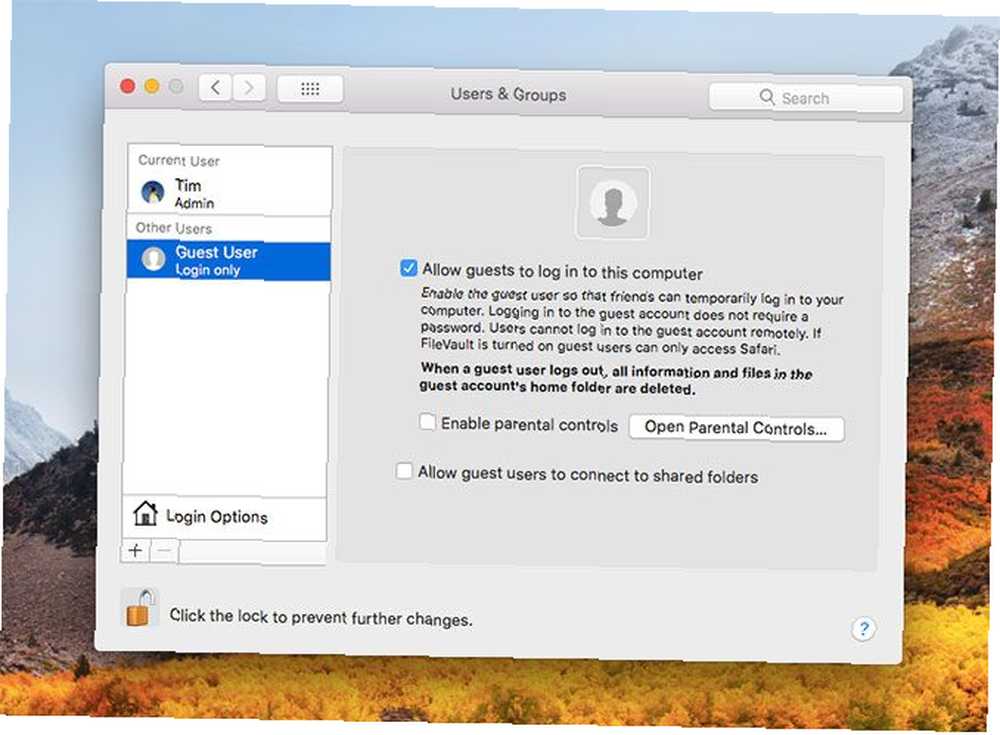
Ako označite potvrdni okvir pored Omogući roditeljski nadzor, možete prilagoditi cijelo iskustvo.
Ograničite svoj račun gosta roditeljskim nadzorom
Ako više želite da vaši gosti imaju ograničen pristup vašem računalu i njegovim uslugama, možete upravljati svojim računom gostiju roditeljskim nadzorom. Nakon aktiviranja kliknite na Otvorite roditeljski nadzor gumb ili glavu prema Postavke sustava> Roditeljski nadzor i odaberite Korisnik gosta.
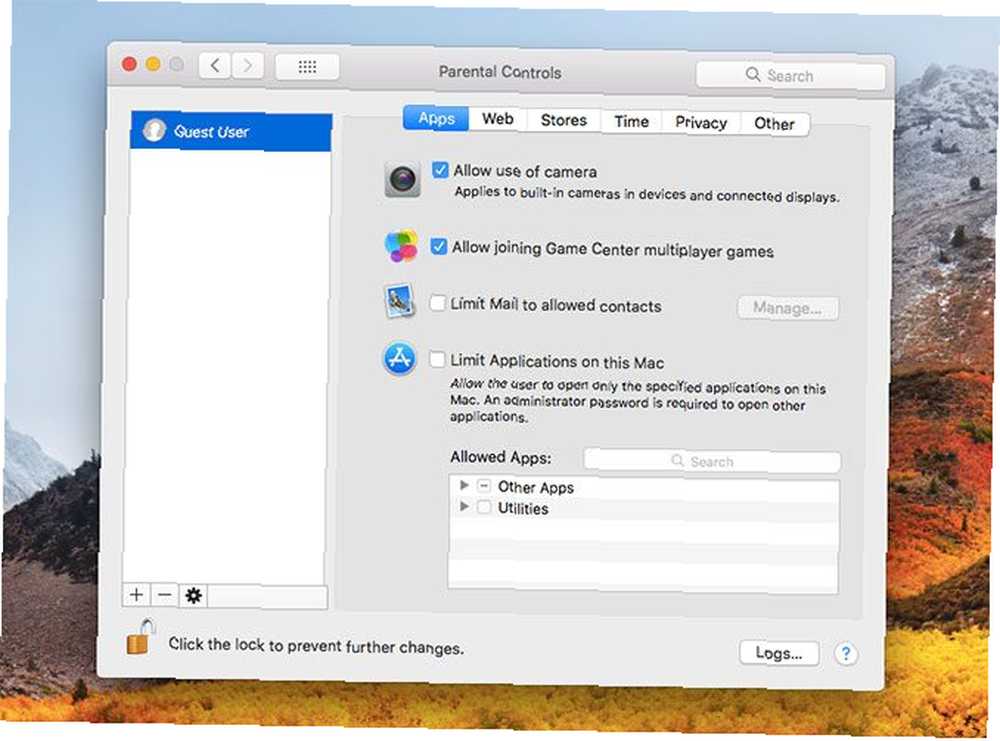
Za promjene ćete morati ponovo autorizirati lozinku. Nakon što to učinite, vidjet ćete niz opcija koje omogućuju zaključavanje računa. Neki od njih usmjereni su isključivo na mlađe korisnike, tako da vjerojatno možete ignorirati web filtriranje i postavke sadržaja ograničene na dob.
No možete promijeniti nekoliko postavki:
- Pod, ispod Aplikacije možete ograničiti upotrebu svojih fotoaparat (imajte na umu da će ovo spriječiti Prey-a da uzima mugshote svih potencijalnih lopova) ili stvoriti bijelu listu Dopuštene aplikacije.
- Na mreža možete ograničiti sadržaj za odrasle ili postaviti popis dopuštenih web mjesta. Ovo je savršeno za ograničavanje pristupa intranetu tvrtke ili slično.
- Pod, ispod Vrijeme možete nametnuti vremenski ograničenja rasporedu.
- Na Privatnost karticu možete ograničiti pristup računu informacijama poput mjesto (ali budite oprezni jer Prey i ostale protuprovalne službe ne mogu dobiti lokaciju bez toga).
- Pod, ispod drugo možete isključiti Siri ili spriječiti da korisnik doda ili promijeni postavke pisača i skenera. Možete i prisiliti Jednostavno traženje “za mlade ili neiskusne korisnike.”
Postoje sve vrste valjanih načina upotrebe roditeljskog nadzora vašeg Maca koji ne uključuju djecu. 5 korisnih načina upotrebe roditeljskog nadzora vašeg Mac-a 5 korisnih načina upotrebe roditeljskog nadzora vašeg Mac-a Čak i ako niste roditelj, izbornik Roditeljski nadzor u programu vaš Mac sadrži nekoliko korisnih opcija. Evo kako ih koristiti i najbolje isprobati. .
Račun gostiju macOS-a: Praktično i sigurno
Ne zaboravite da se u bilo kojem trenutku možete odjaviti pomoću prečaca na tipkovnici macOS: Shift + Cmd + Q.
Odatle je račun gostiju udaljen samo jedan klik. Obavezno obavijestite svakoga tko ga koristi da će svi podaci koje stvore ili sačuvaju biti izbrisani s računa kada završe.
Nema ničeg nepristojnog u tome da želite svoje osobne podatke zadržati kod sebe ili da vlastiti korisnički račun ostane svoj. Za više, pogledajte kako povećati produktivnost na Mac-u skrivanjem stvari Kako sakriti gotovo sve na svom Mac-u: Vodič za produktivnost Kako sakriti gotovo sve na svom Mac-u: Vodič za produktivnost Želite li produktivniji radni prostor? Prođite kroz svaki kutak vašeg Maca i sakrijmo sve stvari koje vam nisu potrebne. .
Kreditna slika: [email protected]/Depositphotos











